Universel betjening
Med Universel betjening kan du bruge et enkelt tastatur, en enkelt mus eller et enkelt pegefelt til at styre flere enheder. Når du flytter markøren til kanten af Mac Studio-skærmen, flyttes markøren til din iPad eller en anden Mac, så du kan arbejde på op til tre enheder.
Bemærk: Hvis du vil bruge Universel betjening, skal du have macOS version 12.3 eller nyere på din Mac og iPadOS 15.4 eller nyere på din iPad.
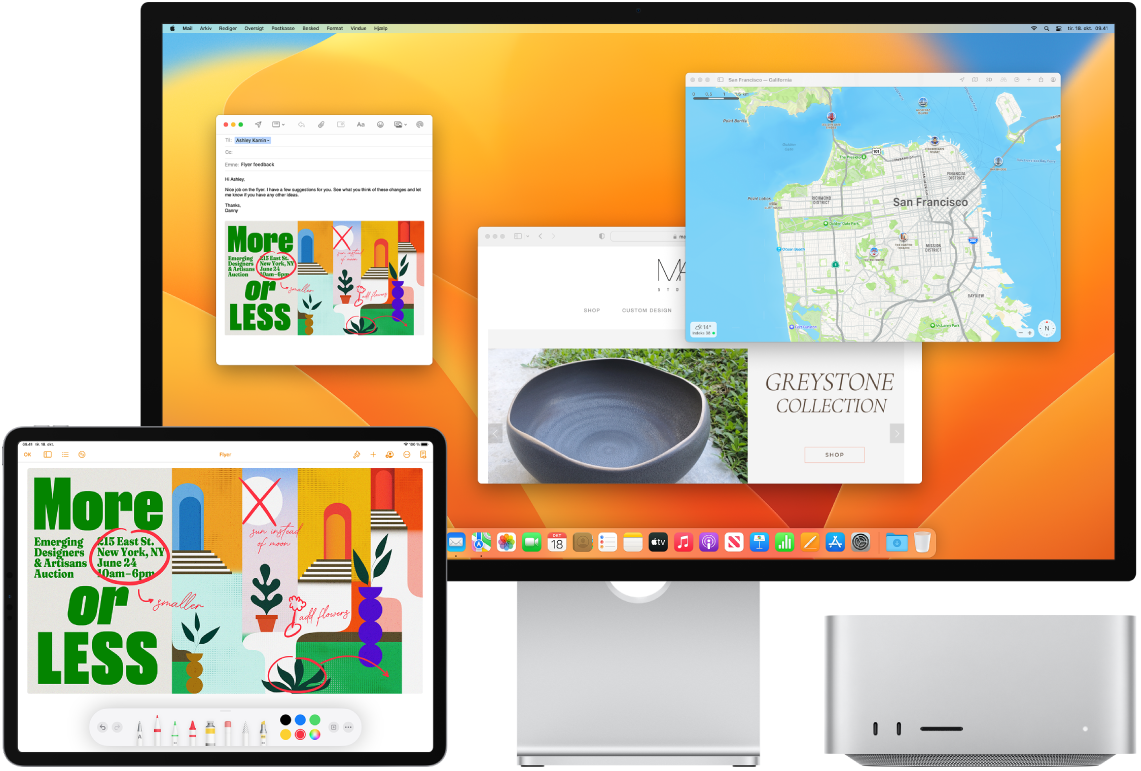
Kontroller dine forbindelser. Universel betjening på din Mac bruger Bluetooth til at registrere en anden enhed og Wi-Fi til at tilslutte den. Sørg for, at Bluetooth er slået til på hver enhed, og at enhederne har forbindelse til Wi-Fi. Sørg også for, at Handoff er slået til i vinduet Generelt på din Mac Studio og i Indstillinger > Generelt > AirPlay & Handoff på din iPad. Du skal også være logget ind med det samme Apple-id på begge enheder, og tofaktorgodkendelse skal være slået til. Når disse indstillinger er rigtige, kan du bruge Kontrolcenter til at tilslutte dine enheder. Klik på Kontrolcenter på menulinjen på din Mac, klik på Skærmdublering, og vælg en enhed under Forbind tastatur og mus.
Flyt mellem skærme. Brug musen eller pegefeltet på din Mac til at flytte markøren til skærmens højre eller venstre kant (afhængigt af hvilken side der er nærmest iPad), stop op, og flyt derefter markøren lidt ud over kanten på skærmen. Når der vises en ramme i kanten af iPad-skærmen, skal du fortsætte med at flytte markøren ind på iPad-skærmen.
Træk og anbring. Vælg den tekst, det billede eller et objekt, du vil flytte, og træk det derefter til det ønskede sted på den anden enhed. Du kan f.eks. trække en skitse, du har tegnet med Apple Pencil, fra din iPad til Keynote- appen på Mac Studio. Du kan også kopiere noget på den ene enhed og indsætte det på den anden.
Del et tastatur. Når markøren er i et dokument eller et sted, hvor du kan indtaste tekst, og indsætningsmærket blinker, kan du begynde at skrive.
Læs mere. Se Brug et tastatur og en mus eller et pegefelt på tværs af enheder vha. Universel betjening på Mac i Brugerhåndbog til macOS.